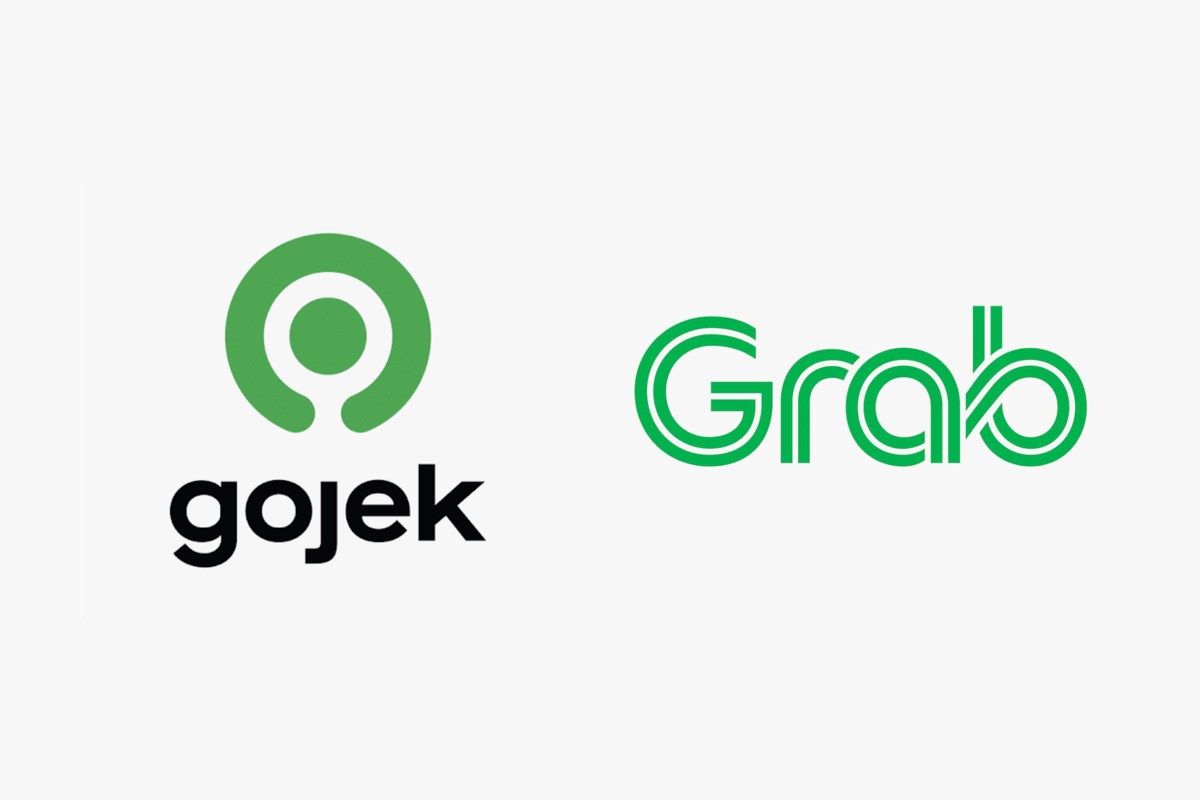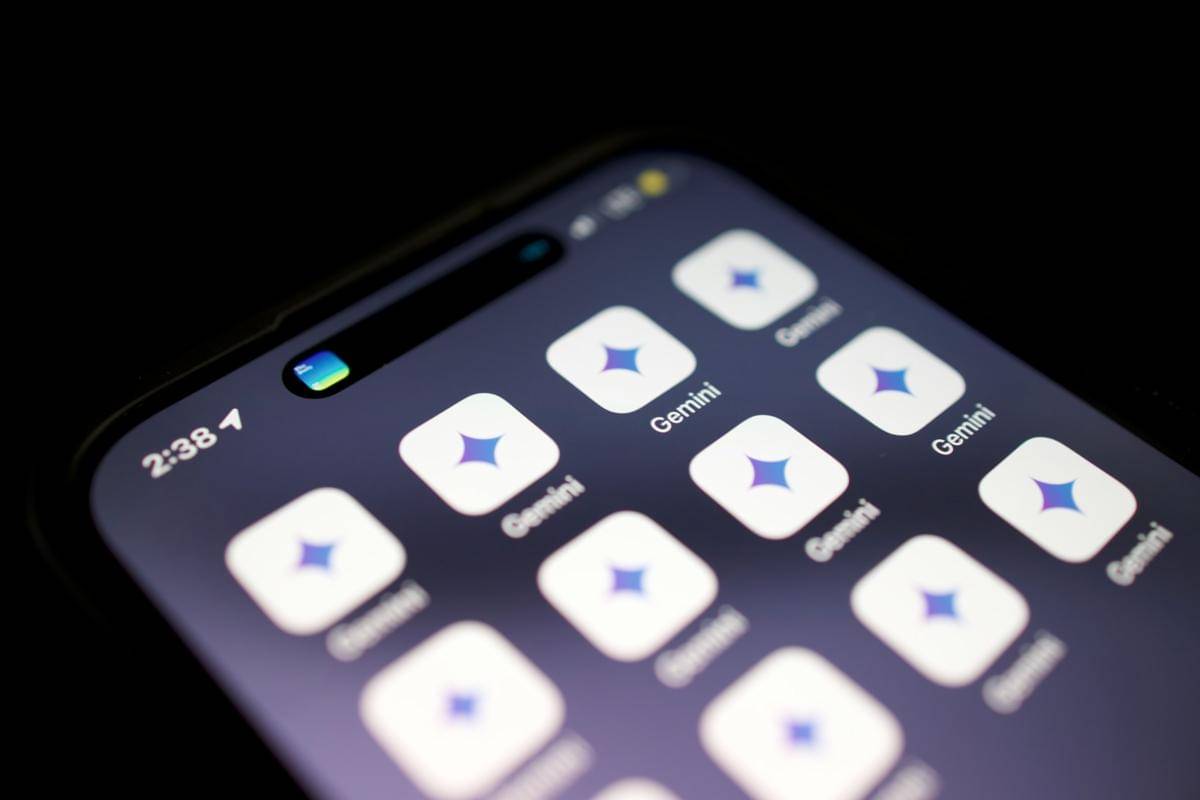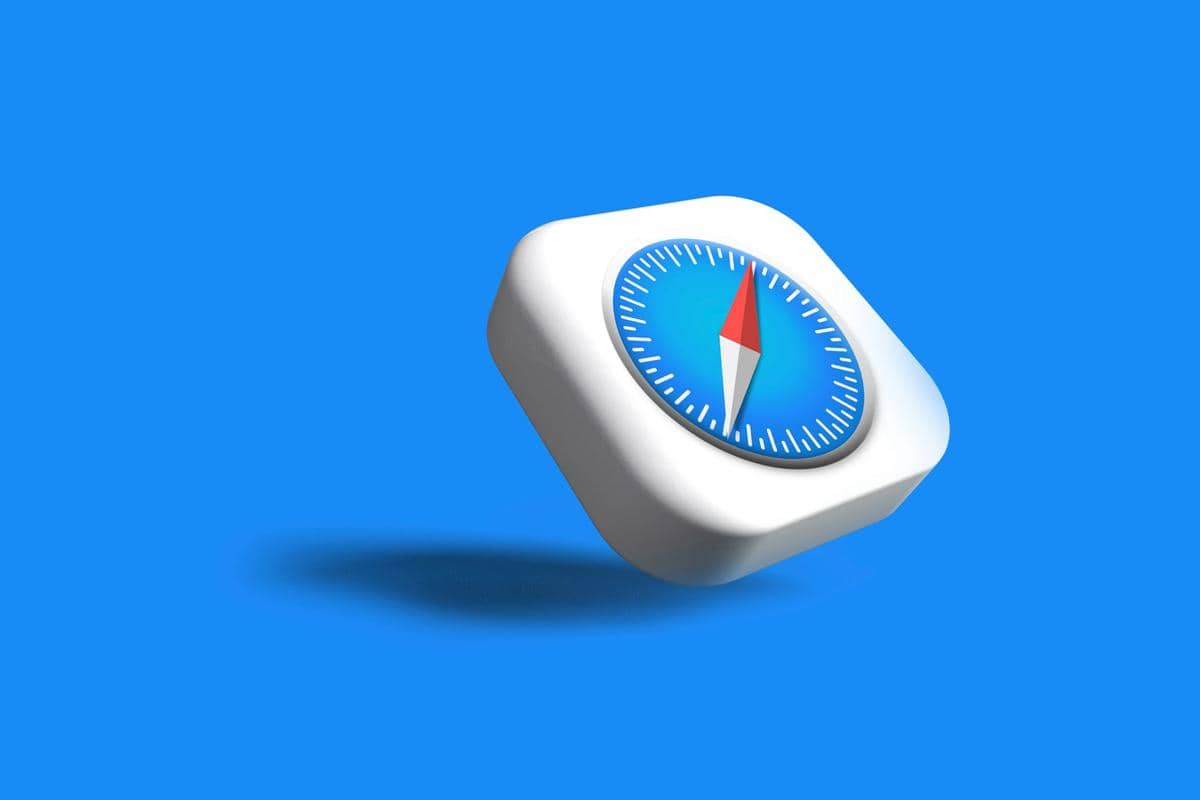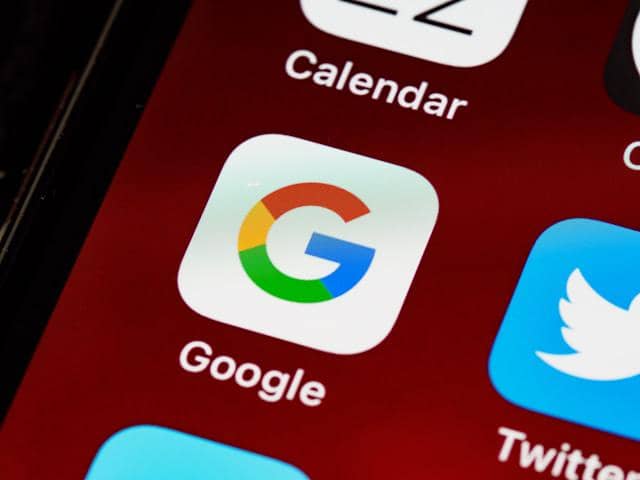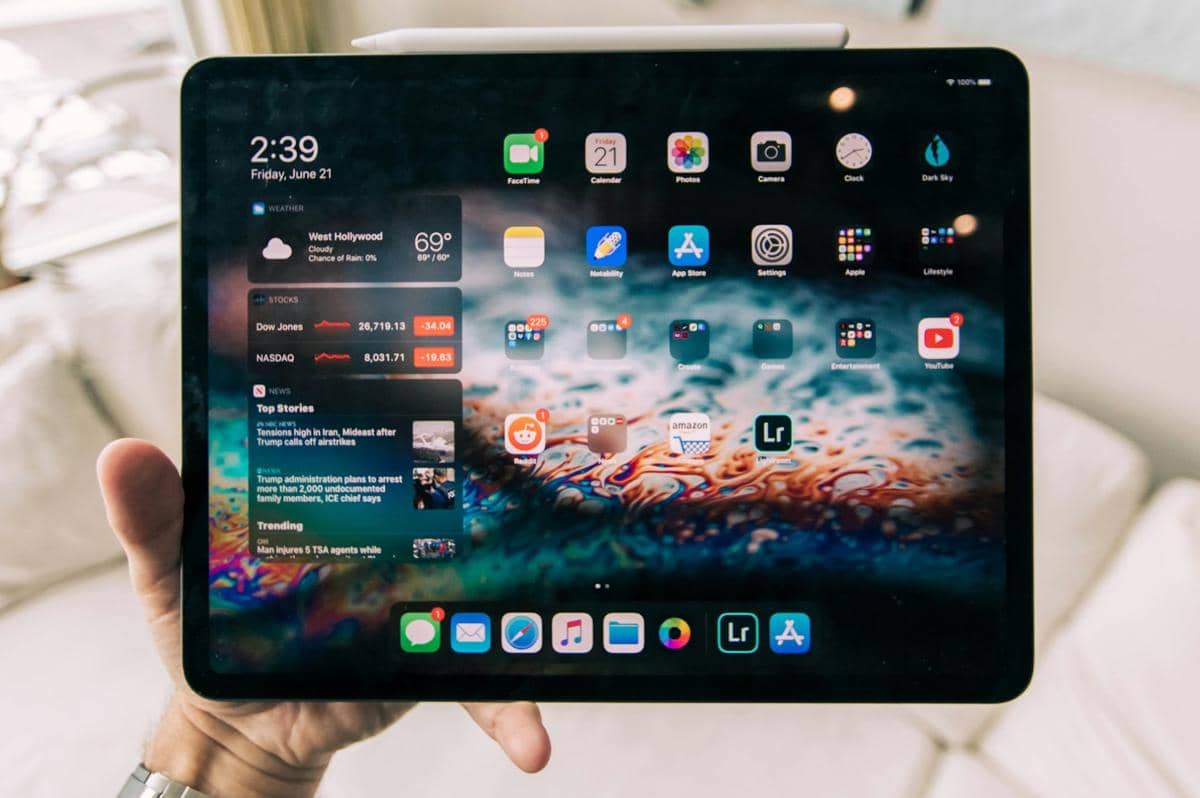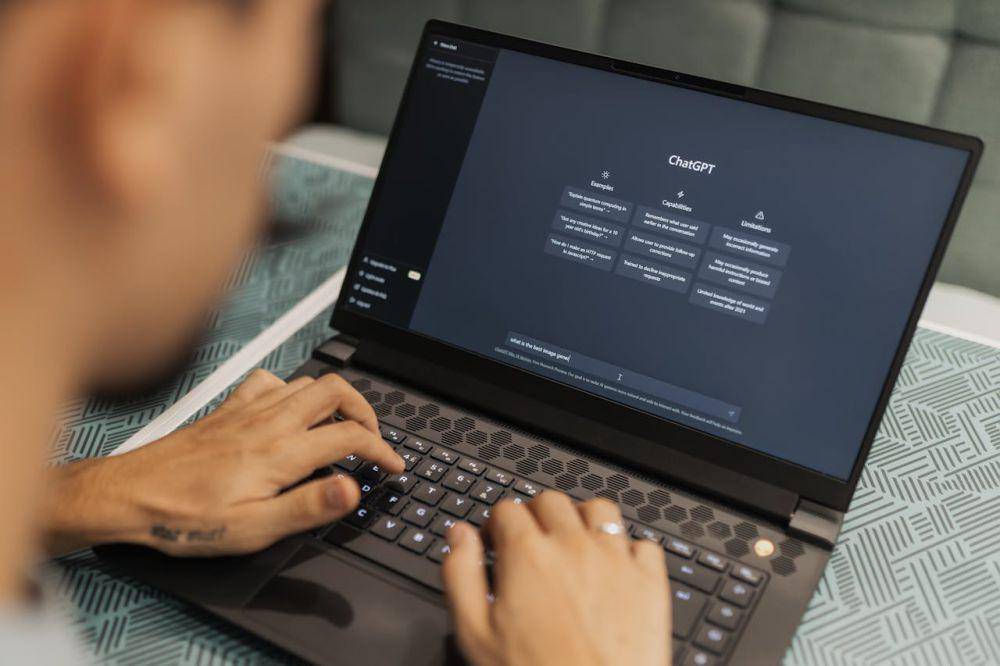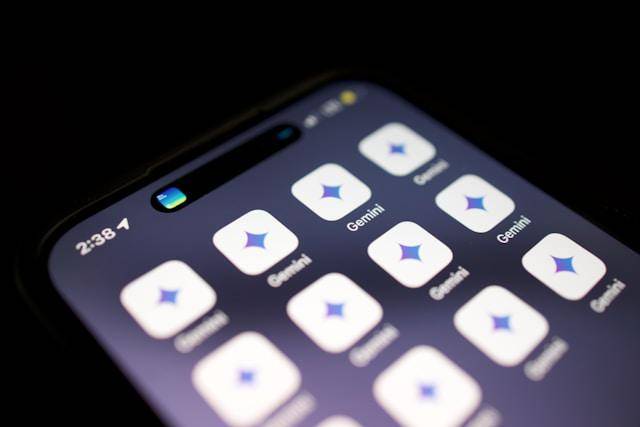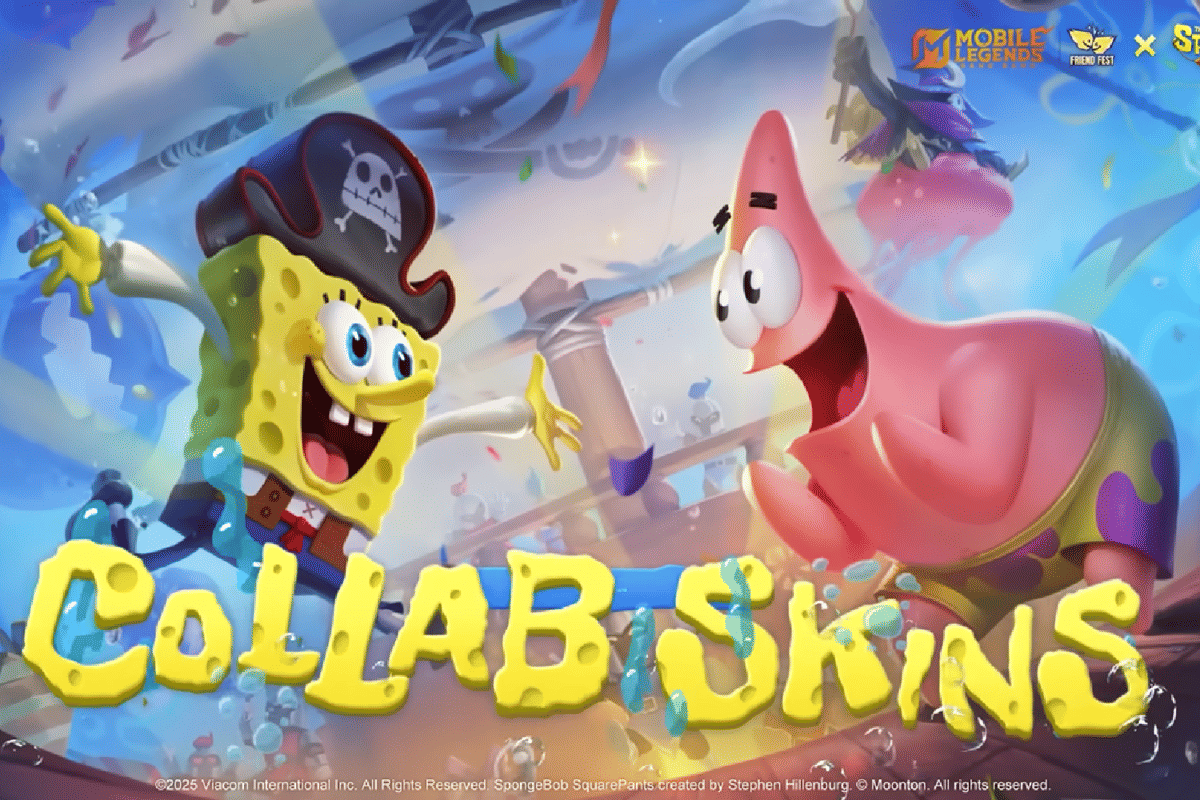- Menempelkan pilihan atau (paste) = Command + V
- Menyalin pilihan (copy) = Command + C
- Menyimpan workbook = Command + S
- Membatalkan perintah = Command + Z
- Mengulangi perintah = Command + Y
- Memotong pilihan = Command + X
- Mencetak lembar kerja = Command + P
- Menebalkan huruf = Command + B
- Menyisipkan sel = Ctrl + Shift + tanda sama dengan (=)
- Menghapus sel = Command + tanda hubung (-)
- Menutup jendela kerja = Command + W
- Keluar dari Microsoft Excel = Command + Q
- Menampilkan kotak dialog Format Sel = Command + 1
- Buat buku kerja baru dari template = Command + Shift + P
- Menampilkan kotak dialog Save As = Command + Shift + S
- Menampilkan kotak dialog menu Open = Command + O
- Memilih semua data = Command + A
- Menyisipkan lembar kerja baru = Command + F1
- Menyembunyikan Microsoft Excel = Command + H
- Membuka jendela Spelling = F1
- Keluar dari kotak dialog = Esc
- Mengedit sel yang dipilih = F2
- Menyisipkan catatan = Shift + F2
- Memperluas atau menciutkan bilah rumus = Ctrl + Shift + U
41 Shortcut Microsoft Excel di Mac yang Praktis, Skill Wajib!

Apakah kamu pengguna Macbook (Mac) dan sering mengoperasikan Microsoft Excel? Jika iya, kamu tentu perlu menguasai kumpulan shortcut Microsoft Excel di Mac.. Selain rumus-rumus Excel, shortcut Excel dapat memudahkanmu dalam mengolah data.
Alih-alih mencari dan membuka menu bar satu per satu untuk memberi perintah, kamu hanya perlu menekan tombol kombinasi di keyboard. Cara ini tentu lebih efisien karena kamu gak perlu menggerakkan atau menggeser kursor.
Nah, shortcut Microsoft Excel di Mac dan Windows berbeda, lho. Sebagai pengguna Mac, kamu perlu mengetahui shortcut-shortcut yang berfungsi di Mac.
Apa saja daftar shortcut-nya? Simak penjelasan ini, yuk!
1. Perbedaan mencolok shortcut Microsoft Excel di Mac dan Windows
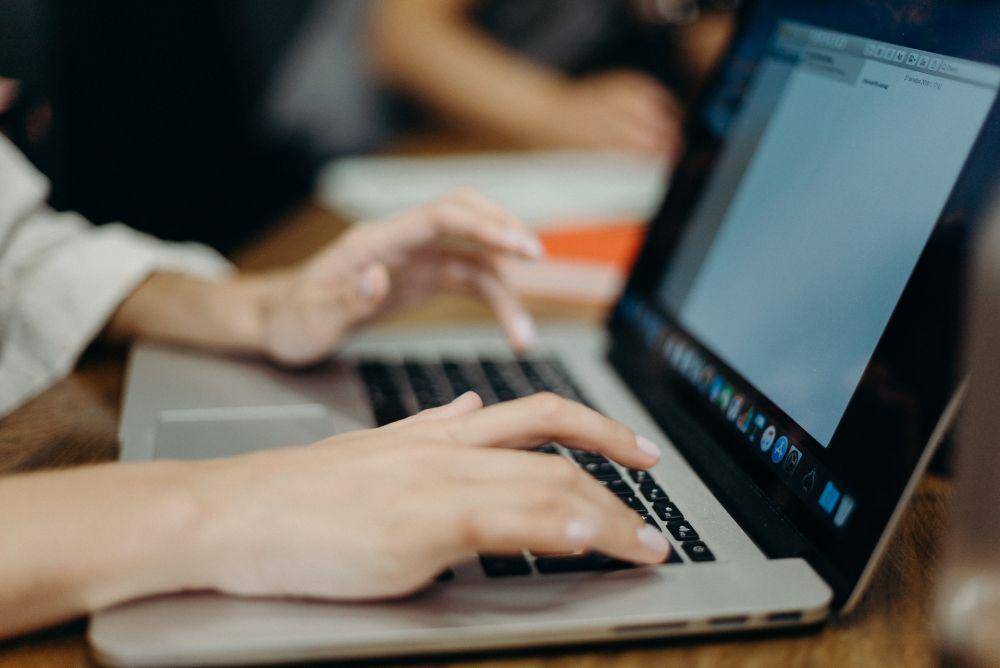
Shortcut atau pintasan di keyboard menawarkan perintah yang lebih cepat dan mudah. Dengan menekan tombol kombinasi, perintah akan dijalankan meski kamu gak menggerakan kursor sama sekali.
Shortcut di Microsoft Excel dapat dijalankan pada berbagai dekstop laptop, termasuk dekstop MacOs dan Windows. Namun, ada perbedaan yang cukup mendasar pada keduanya. Perbedaan inilah yang perlu kamu perhatikan agar gak salah dalam memberikan perintah shortcut.
Salah satu perbedaannya terletak pada perintah membuka lembar kerja baru. Dalam sistem Windows, perintahnya menggunakan Ctrl dan N. Namun, dalam sistem MacOs, perintah membuka lembar kerja baru dengan tombol Command dan N.
Jadi, secara umum, penggunaan Ctrl pada MacOs dan Windows untuk perintah shortcut tidak sama. Dalam beberapa shortcut, MacOs menggunakan tombol Command.
Contoh tersebut hanya perbedaan kecil aja. Ada perbedaan-perbedaan lain yang perlu kamu pahami. Sehingga, kamu bisa menggunakan Microsoft Excel di MacBook dengan tepat. Mulai dari mengumpulkan, menyimpan, mengolah, menghitung, sampai menyajikan data dalam bentuk angka.
2. Kumpulan shortcut Microsoft Excel di Mac untuk memudahkan pekerjaan

Shortcut Microsoft Excel di Mac ini paling sering dipakai. Apabila kamu menguasainya, maka pengoperasian Excel bisa lebih cepat dan efisien. Ketika mengolah data, waktumu gak terbuang untuk mencari menu perintah yang tepat.
Berikut daftar pintasan di keyboard yang wajib kamu kuasai:
3. Shortcut Microsoft Excel di Mac yang juga perlu dipahami
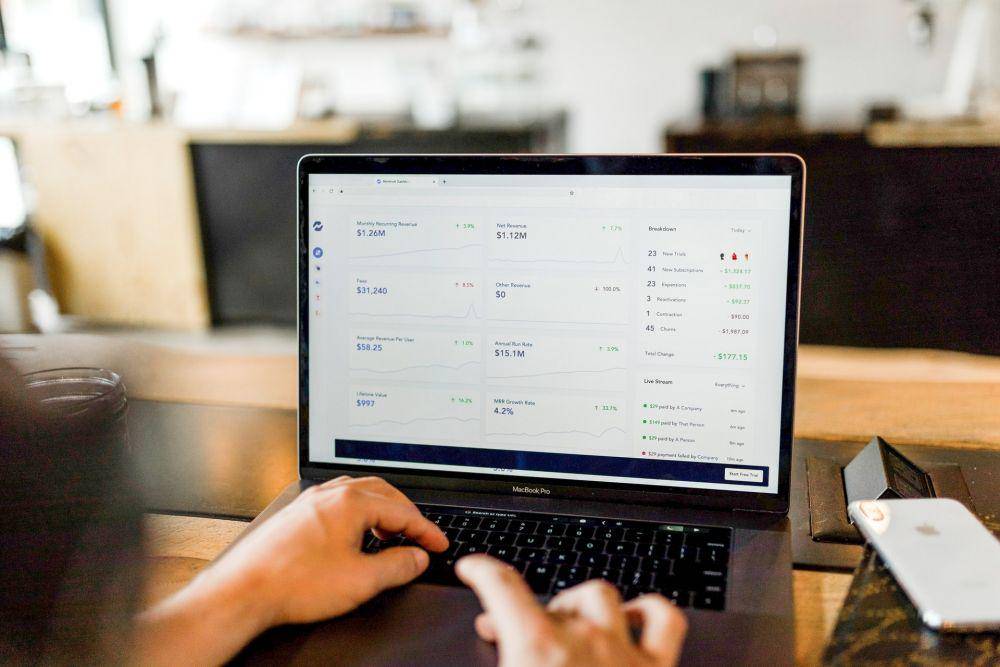
Sementara itu, kamu dapat menggunakan shortcut ini saat sedang membuka jendela aktif. Dengan pintasan-pintasan ini, kamu bisa meminimalisirkan penggunaan kursor.
- Beralih ke tampilan layar penuh = Command + Option + R
- Beralih ke aplikasi berikutnya = Command + Tab
- Beralih ke aplikasi sebelumnya = Shift + Command + Tab
- Meminimalkan jendela aktif = Ctrl + F9
- Memulihkan jendela aktif = Command + F10
- Berpindah ke kotak atau perintah sebelumnya = Shift + Tab
- Menghitung lembar yang aktif = Shift + F9
- Memasukkan tanggal = Ctrl + ;
- Memasukkan waktu = Command + ;
- Membuat tabel = Command + T
- Memperkecil ukuran huruf = Shift + Command + Kurung sudut kiri (<)
- Rata tengah = Command + E
- Rata kiri = Command + L
- Rata kanan = Command + R
- Memiringkan data = Command + I
- Membuat garis bawah = Command + U
- Menambahkan rentang sel lain ke pilihan = Shift + F8
Jika berhasil menghafal tombol-tombol kombinasi tersebut, pengoperasian Microsoft Excel di Mac menjadi lebih mudah. Hanya dengan tekan-tekan tombol keyboard, bermacam-macam perintah kerja akan dijalankan.
Itulah 41 shortcut Microsoft Excel di Mac yang harus kamu kuasai. Sebenarnya, masih banyak shortcut lainnya, tapi kumpulan shortcut di atas yang paling sering digunakan.
Yuk, coba terapkan tombol kombinasi tersebut. Selamat mencoba!